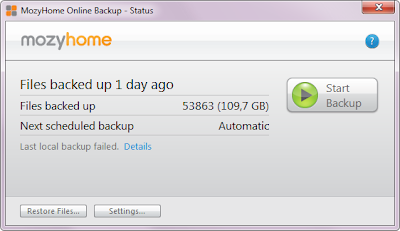Jeg
skrev for et halvt år siden, at jeg var gået i gang med at teste
Mozy, et online backup tjeneste.
Fra start af, vil jeg sige, at Mozy har vist sig som en meget stabil service. Klientprogrammet virker godt og har sjældent forstyret mig i mit arbejde. Faktisk er jeg blevet så glad for det, at jeg har installeret det på min kærestes computer.
Backup, backup, backup....
Det siges, at skade bliver man klog. For de fleste personer, er det datatab i form af en defekt harddisk eller sletning af noget forkert, som starter tankerne om backup. Heldigvis har jeg ikke oplevet noget lignende, men jeg har set min del af tabt data og det er ikke noget jeg skal gennemgå selv. Man kan jo godt sige, at jeg er blevet en smule paranoia efter at se folk miste deres data.
Forskellige metoder
Personligt har jeg flere lag backup, baseret på forskellige metoder, at tage backup. Min første strategi gik ud på, at have to eksterne harddiske, en hjemme og en hos et familiemedlem. Så lavede jeg løbende backup til den ene og byttet så om på de to, og lavede så backup til den anden. Dette gik dog hurtigt i stå, da jeg ikke fik taget mig sammen til at få byttet diskene ofte nok. Desuden fandt jeg ikke et godt og hurtigt program, til kun at kopiere nye og ændret filerne over på backup diskene.
Microsoft Live Sync kan bruges til at synkonisere indholdet af den mappe, fra en computer til en anden. Dette droppede jeg også i længden, da antallet af filer pr. mappe var for mange og fordi det kunne mere eller mindre lægge computeren ned, når alle filer skulle kontrolleres.
Så fik jeg en Microsoft Home Server, hvor backup af klient er indbygget. Dette virker rigtig godt. Der tages backup af klienterne en gang om dagen og der gemmes backups flere måneder tilbage. En backup består af hele harddiske i klient computeren, hvilket gør systemet i stand til, at genskabe hele computeren, hvis harddisken skulle gå i stykker. Problemet med dette er blot, at data stadig ligger i huset. Brænder huset ned med computere og servere, har man igen mistet alt. Der er mulighed for at lave backup til eksterne diske, men så er vi tilbage til mit første forsøg.
Andre metoder med FTP backup andre muligheder over netværk, fejlede også for mig.
Mozy til hjælp
Endelig indså jeg, at jeg måtte betale mig fra mit problem, inden det blev til en katastrofe. Efter at have undersøgt markedet, fandt jeg frem til, at Mozy dækkede mine behov. Jeg kiggede på de danske bud, men de var for dyre. Kiggede på løsningerne, som kunne blive bygget ind i Home Server, men de var også for dyre.
IDrive gav kun 150 GB og
Carbonite har nogle faste filtre, som ville sortere program og andre fil typer fra, hvilket jeg ikke var helt trygt med. Mozy med mere end en million brugere og til en pris lidt lavere end de andre og ubegrænset plads, gjorde dem til det bedste bud.
Installation
Der er ikke så meget, at sige om installationen. Forløb, som alle andre små programmer... næste, næste, næste og færdig. Efter installationen skal man oprette en konto hos Mozy. Har man allerede en konto, kan man bare logge sig ind her. Mozy understøtter, at have flere computere på en Mozy konto, men man skal altså betale for hver af computerne.
Valg af filer
Mozy kan vælge filerne, man vil tage backup af, ud fra nogle forud defineret kriterier. Da jeg ikke stoler på, hvad præcist disse kriterier er, så vælger jeg altid at udpege mapperne selv. Mozy understøtter ikke netværksdrev, medmindre man går efter Mozy Pro - men det koster en del mere.
Forud defineret filer / mapper:
Eget valg af filer / mapper:
Andre indstillinger
Mozy har følgende indstillinger, man kan ændre på:
- Synlig backupstatus på filer og mapper.
- Advarsel, hvis man bruger for meget plads hos Mozy (hvilket er svært, når det er ubegrænset).
- Advarsel, hvis seneste backup er ældre end x dage.
- Automatisk planlægning af backup tidspunkter eller manueldefineret tidspunkter.
- Stands midlertidigt alt backup.
- Prøv at lave backup, selv om en internetforbindelse ikke er fundet.
- Start backup, når computeren kører på batterier.
- Båndbredebegræsning - op til 1 Mbit. Skal det være højere, skal det slås helt fra. Kan justeres efter tidspunkter på dagen.
- Backuphastighed. Er ikke tydligere defineret end, at computeren og internetforbindelsens hastighed kan blive belastet mere eller mindre. Jeg har set, at skruer man helt ned for denne, tager backup lang tid. Højeste hastighed kan ikke mærkes på min computer.
- Aktivering af lokal backup samt drevbogstav til dette.
- Automatisk opdatering af klient software, uden besked til brugeren.
- Log automatisk på Mozy, når man går i indstillinger.
- Vis status når en backup er færdig.
- Vis alle forud defineret backup opsætninger.
- Vis avanceret forud defineret backup opsætninger.
- Vis virtuelt drev i "Min computer".
- Vis Restore (gendan) i højrekliksmenuerne i stifinderen.
- Aktiver mulighed for backup af åbne filer.
- Aktiver mulighed for backup af EFS krypteret filer.
- Vis alle beskyttede operativsystemfiler.
- Vis flere detaljer i status vinduet.
- Proxy opsætning.
Lokal backup
For ekstra sikkerhed og hurtigere gendannelse af filer, har Mozy introduceret en funktion, som gør klient programmet i stand til, at lave en backup til en lokal USB harddisk. Funktionen er meget simpel, da denne ikke indeholder tidligere versioner af ens filer, men kun nyeste version. Sletter man en fil fra ens computer, bliver den også slettet (ved næste backup kørsel) fra lokal backuppen. Det er derfor en hurtig løsning til, at få genskabt alle filer fra en harddisk, som er gået i stykker eller er blevet stålet.
Gendannelse (restore) af filer
Der findes flere måder, at gendanne filer på. I tilfælde af et harddisk nedbrud, kan man installere Windows igen og lægge klient programmet på computeren. Når man giver programmet ens login til Mozy, spørger det, om det er en ny computer eller erstatning til en af dine eksisterende computere. Vælger du sidstnævnte, får du nu mulighed, for at gendanne filerne fra Mozy af.
Er man i den situation, at man har fået slettet en eller flere filer, som man ønsker at genskabe findes der tre(fire) måder:
- Webinterface. Dette er en hurtig måde, at genskabe enkelte filer på. Dette kunne f.eks. bruges til at hente et dokument frem fra ens computer der hjemme, på en helt anden computer. Du har ikke direkte adgang til din computer der hjemme, men henter seneste (eller en tidligere) kopi fra backuppen.
- Klient programmet. På computeren, hvor der laves backup, åbnes klient programmet. Her vælger man restore, finder frem til hvor dokumentet (eller mappen lå) og vælger en backup kørsel (dato og tidspunkt), hvor dokumentet var tilgængeligt og gendanner det tabte.
- Windows stifinder. Man har mulighed for at få lagt et ikon i "Min computer", ved siden af ens harddiske og USB enheder. Dette er en genvej til de backups du har liggende hos Mozy. Her ser du en virtuel kopi af de data du tager backup af. Så finder du bare frem til det du mangler og gendanner dette. Fordelen ved denne metode er, at du ser alt du kan gendanne, lige meget hvilket tidspunkt det blev slettet. Du kan se hvornår tingene senest har været taget backup af og så gendanne det derfra.
- Højreklik, restore. Jeg skriver også denne metode på, selv om det rent faktisk bare er en genvej til Windows stifinder metoden. Men meget hurtig måde, at finde og gendanne filer på.
Gendannelse på ubestemt tid
Jeg kan i klient programmet se, at jeg kan gendanne filer, som blev slettet lige omkring tidspunktet for, da jeg installerede Mozy. Det betyder at alt, der er beskyttet af Mozy, kan gendannes fra et hvilket som helst tidspunkt. Har du lavet fejl et et dokuement og har brug for at gendanne hvordan det så ud for 2 måneder siden? Så kan Mozy hjælpe.
Mister du din computer / harddisk og skal gendanne fra backup, er der en tidsbegrænsning på. Når du kobler din nye computer / harddisk op på din Mozy konto og siger at det er en erstatning til din eksisterende backup, så har du 30 dage, til at gendanne dine data. Efter de 30 dage er overstået, bliver alt det gamle backup slettet. De 30 dage begynder dog først at tælle, fra den dag du kobler din nye computer op på Mozy og beder den om at erstatte en eksisterende computer. Så hvis din computer går i stykker og du er 5 uger om at få den tilbage, så bliver dine data ikke automatisk slettet.
Jeg har set andre backuptjenester, som kun gemmer slettet eller ændret filer i en måned, hvorefter de bliver slettet fra backuppen. Dette spare meget plads hos backupudbyderen, men efterlader dig uden mulighed for gendannelse af data, hvis du først opdager at noget er væk efter en måned.
Hastighed
I starten, da jeg skulle lave backup af min computer, tog det lang tid. Og det skyldes ikke blot, at der var meget data. Jeg kunne nemlig se på mit båndbredeforbrug, at der sendt data med omkring 2 Mbit, men ikke hele tiden. Det kom i bølger, hvilket jeg kunne se i klienten, skyldes at klienten skulle "encode" filerne inden de blev sendt. Det betød spildtid ca. halvdelen af tiden.
I seneste version af klienten er dette dog blevet ordnet og jeg kan se en konstant belastning af internetforbindelsen. Hele min upload hastighed på 5 Mbit hjemme bliver brugt, hvilket må siges er en ok hastighed. Hastigheden bliver ikke meget hurtigere af, at man skifter over til en 100/100 Mbit forbindelse på arbejdet.
Gendannelse af filer ser ud til at ske i hastigheder på 5-7 Mbit. Jeg har heldigvis ikke haft brug for dette i et rigtigt senarie, så jeg har ikke meget erfaring med det. Dog kan jeg se (lige som med backuppen), at hastighederne svinger op og ned, så man er aldrig helt sikker på, hvor lang tid backup eller gendannelse tager.
Nummer to computer, som jeg installerede Mozy på, er stadig i gang med, at lave den første backup. Jeg forventer at det samlet kommer til, at tage 1½ uge for 105 GB data. Og dette er kun når computeren er tændt på sine normale tidspunkt (måske 10 timer dagligt i snit).
Overførslen forgår via port 443 (HTTPS), hvilket gør at data burde kunne gå igennem alle firewals, hjemme som i firmaet.
Konklusion
Ønsker man en hurtig opsætning af backup, som bare virker uden at skulle pille for meget ved det, så er Mozy et godt bud. Du peger bare Mozy i retning af dine filer og så tager Mozy sig af resten. Faktisk skal jeg nok også have min mor til, at bruge det på sin laptop, da jeg kun en gang imellem får taget en backup af hendes billeder og e-mails på en USB disk.
Mozy har lang tids erfaring med online backup og det kan mærkes i deres produkt. Der finde muligvis produkter, som er hurtigere, kan lave mere avanceret opsætning af backup osv., men disse er ofte dyre eller besværlige at bruge. Mozy installere man og glemmer alt om, indtil man har brug for det. Jeg har skiftet min konto hos Mozy fra 1 til 2 års betaling, da jeg har planer om at blive hængende.
Har man en gang set en person blive ligbleg i ansigtet og få det fysisk dårligt, efter laptoppen med alle privat billeder blev stjålet på et øjeblik, ønsker man bestemt ikke, at det sker for en selv. Ro i sjælen for 320 kr/året eller 300, hvis man betaler for to år ad gangen, er penge som er givet godt ud. Især når ens computer går i stykker og alt data forsvinder på den.